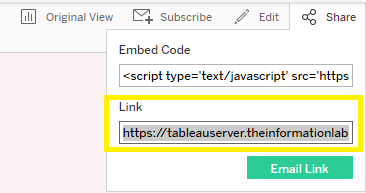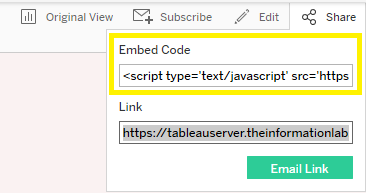Una volta creata e pubblicata una visualizzazione su Tableau Online o Server, possiamo condividere il suo link, a mano o via email, oppure possiamo fare l’embed della visualizzazione, su pagine web, sul portale aziendale, applicazioni web di vario genere, ecc, ecc, ecc…
Ovviamente le visualizzazioni embeddate all’interno di un sito seguono le stesse regole di Tableau Server e Online, quindi un utente, per essere in grado di vedere la visualizzazione, dovrà avere un account su Tableau Online/Server ed eseguire l’accesso con le sue credenziali.
Per effettuare l’embed di una visualizzazione possiamo utilizzare il codice embed creato automaticamente all’atto della pubblicazione del workbook, oppure possiamo crearci un codice personalizzato, tramite i-frame o utilizzando l’API Javascript di Tableau.
Codice personalizzato
È possibile creare un codice embed personalizzato, un i-frame che ha come fonte il link di condivisione creato automaticamente da Tableau:
Quindi partendo dal link per condividere la viz, potremo creare un codice iframe del genere:
<iframe src="LINK DELLA VIZ" width="xxx" height="yyy"></iframe>
L’unico elemento strettamente necessario è il link della visualizzazione. Sarà poi possibile inserire altri parametri per controllare tutti gli aspetti della visualizzazione, delle toolbar, dei comandi a disposizione. Trovate maggiori informazioni nella pagina dedicata ai parametri.
API Javascript di Tableau
È possibile sfruttare il codice javascript di Tableau, partendo dal codice embed che viene creato in automatico da Tableau:
Quindi partendo dal link per embeddare la viz, potremo creare un codice javascript del genere:
<script type='text/javascript' src='http://myserver/javascripts/api/viz_v1.js'></script> <div class='tableauPlaceholder' style='width:xxx; height:yyy;'> <object class='tableauViz' width='xxx' height='yyy' style='display:none;'> <param name='host_url' value='http://myserver/' /> <param name='site_root' value='NOME SITE' /> <param name='name' value='NOME VIEW' /> <param name='tabs' value='yes' /> <param name='toolbar' value='yes' /></object></div>
Gli elementi strettamente necessari sono il tag <script> con la fonte del file javascript, l’host_url, il site_root e il nome della view. Sarà poi possibile inserire altri parametri per controllare tutti gli aspetti della visualizzazione, delle toolbar, dei comandi a disposizione. Trovate maggiori informazioni nella pagina dedicata ai parametri.